تحميل برنامج NSB للجوال
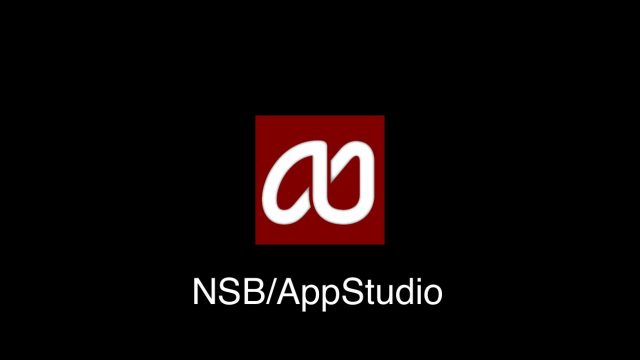
يبحث الكثيرون عن طريقة تحميل تطبيق NSB للجوال، وهذا ما سنوضحه لك في هذا المقال من الموسوعة. يشعر الطلاب في المملكة العربية السعودية بالاهتمام الكبير بهذا التطبيق لأنه يساعدهم على تعلم البرمجة بسهولة. NSB يعد واحدًا من أفضل برامج الترجمة للمبتدئين، ويتيح للطلاب تطوير التطبيقات، ويعتمد البرنامج على لغتي الفيجوال بيسك وجافا. في الأسطر التالية، ستجد روابط التحميل للتطبيق على الهواتف المحمولة.
تحميل برنامج NSB للجوال للأندرويد
يمكن تنزيل البرنامج لأجهزة الأندرويد عن طريق الدخول على هذا الرابط
تحميل برنامج NSB للكمبيوتر
يمكن تنزيل البرنامج على الحاسوب، سواء كان يعمل بنظام ويندوز أو ماك، عن طريق النقر على هذا الرابط
تحميل برنامج nsb appstudio بوابة عين
يستطيع الطلاب الحصول على البرنامج من خلال بوابة عين التعليمية التابعة لوزارة التعليم، ويتم تنزيل البرنامج من خلال اتباع الخطوات التالية:
- في البداية انقر على رابط بوابة عين.
- بعد النقر على طلاب المرحلة المتوسطة والثانوية، يجب تسجيل الدخول.
- اضغط على قائمة `معلوماتي` من صفحة المستخدم.
- اختر خيار `برمجة الأجهزة الذكية` من القائمة السابقة.
- بعد ذلك، سيظهر لك الموقع عدة إصدارات للبرنامج لكي تختار الإصدار المناسب لجهاز الحاسوب الخاص بك.
- انقر بعد ذلك على خيار التحميل.
مميزات برنامج NSB
- يتميز البرنامج بتضمين العديد من الدروس التعليمية التي تهدف لتعليم المبتدئين في مجال البرمجة.
- يتمتع بسهولة الاستخدام ويعمل عن طريق السحب والإفلات.
- يمكن للطلاب تعلم إنشاء التطبيقات، سواء كانت خاصة بنظام الأندرويد أو بنظام الآيفون.
- يتيح التطبيق للمستخدم إمكانية تصحيح الأخطاء التي يمكن أن تحدث عند إنشاء التطبيق.
- تتميز بوجود نسخة مجانية يمكن الاستفادة منها لفترة تصل إلى شهر.
- تدعم اللغة العربية، بالإضافة إلى لغات أخرى مثل الإنجليزية والفرنسية والتركية.
أدوات البرمجة في برنامج NSB
يجب معرفة الأدوات المستخدمة في البرنامج قبل البدء في استخدامه، ويمكنك الإطلاع على هذه الأدوات فيما يلي:
- أداة مربع النص Textbox: وهي أداة مستخدمة في إعداد النصوص.
- أداة الصورة Image: وتستخدم في تصميم الصور الخاصة بالبرنامج الذي يتم إنشاؤه.
- أداة القائمة List: توفر هذه الأداة مجموعة من الخيارات التي يستخدمها المستخدم لإنشاء البرنامج.
- أداء صندوق الاختيار Chcekbox: يتم الاطلاع على الخيارات المتاحة للتحقق من خلال هذا الصندوق.
- أداة الاختيار Select: هي الأداة المستخدمة في تحديد صورة أو نص في البرنامج.
- أداة العنوان Label: هي الأداة التي يمكن من خلالها الحصول على معلومات من النصوص.
- أداة صندوق الإدخال Inputbox: هي الأداة التي تستخدم لعرض نافذة النصوص.
- أداة الصورة Picture: هذه الأداة هي التي تستخدم لمعالجة الصور.
خطوات الكتابة في البرنامج
- في البداية، يتم تصميم الواجهة وفقًا للنموذج المحدد.
- ثم يتم الانتقال إلى مرحلة تعديل خصائص الأدوات.
- يتم في الخطوة التالية إدخال الأوامر الخاصة بالبرمجة.
- يتم عرض وتنفيذ أوامر البرمجة للتأكد من خلوها من الأخطاء بعد ذلك.
أوامر البرمجة
الجمل الشرطية
تعد الجمل الشرطية من أهم الأوامر في برمجة البرنامج، وتقوم على الوصول إلى قرار معين وفقًا للشرط المحدد.
من أبرز صور صيغ الجمل الشرطية ما يلي:
- صيغة If, Then, Else.
- صيغة If, Then, End If.
أمر إظهار المعلومات MsgBox
الإخطار هو عملية تنبيه المستخدم بحدوث أمر معين أثناء البرمجة، وذلك من خلال عرض رسالة صغيرة له.
وفي ختام هذا المقال، قدمنا لك رابط تحميل برنامج NBS للهواتف الذكية التي تعمل بنظام الأندرويد، كما عرضنا رابط تحميل البرنامج للكمبيوتر من موقع عين التعليمية، وذكرنا مميزات البرنامج وأدوات البرمجة المتاحة فيه.
ويمكنك الإطلاع على المزيد من المعلومات عن البرنامج في المقالات التالية من الموسوعة العربية الشاملة:
- تحميل برنامج NSB AppStudio للطلاب مع رابط تنزيل مباشر
- معلومات عن برنامج nsb